🔌 DIY-gids: de DC-aansluiting op een laptop vervangen

De moederbord-voedingsconnector, ook wel bekend als DC-aansluiting, is essentieel om ervoor te zorgen dat uw laptop goed wordt opgeladen ⚡.
Na verloop van tijd kan dit onderdeel om de volgende redenen defect raken:
- 🔄 Slijtage door het herhaaldelijk aansluiten en loskoppelen van de oplader.
- 💥 Interne breuk door vallen of stoten.
- ❄️ Koude of defecte las.

🔍 Symptomen van een beschadigde DC-aansluiting
- 🛑 De laptop start niet op en de batterij is leeg.
- ⚡ De batterij wordt niet opgeladen, zelfs niet als het apparaat is aangesloten.
- 🔄 Laad alleen op als u de connector naar een bepaalde positie beweegt.
- ✨ Elektrische vonk bij het aansluiten van de oplader.
- 🔥 Brandlucht wanneer aangesloten.
Als u een van deze symptomen opmerkt, kan de storing in de DC-aansluiting zitten. Controleer dit onderdeel voordat u de lader vervangt.
 |  |  |
| Slechte las. | Losgesoldeerde en kapotte connector. | Gebroken connector. Geen positieve. |
🛠️ Stapsgewijze handleiding voor het vervangen van de DC-aansluiting
- 🔧 Demonteer de laptop (toetsenbord, scherm, aansluitingen, enz.) om toegang te krijgen tot het moederbord.
- 🔥 Verwijder voorzichtig de beschadigde connector.
- 🖤 Maak de soldeerpunten schoon door oude resten te verwijderen.
- 🧴 Plaats de nieuwe connector en soldeer deze nauwkeurig.
- 💨 Maak van de gelegenheid gebruik om het ventilatie- en afvoersysteem schoon te maken.
- 🔩 Zet alles weer in elkaar en controleer of alles werkt.
💡Let op:
Sommige laptops gebruiken Zwevende DC-aansluitingen die gemakkelijker te vervangen zijn omdat ze niet rechtstreeks op de printplaat gesoldeerd zijn.
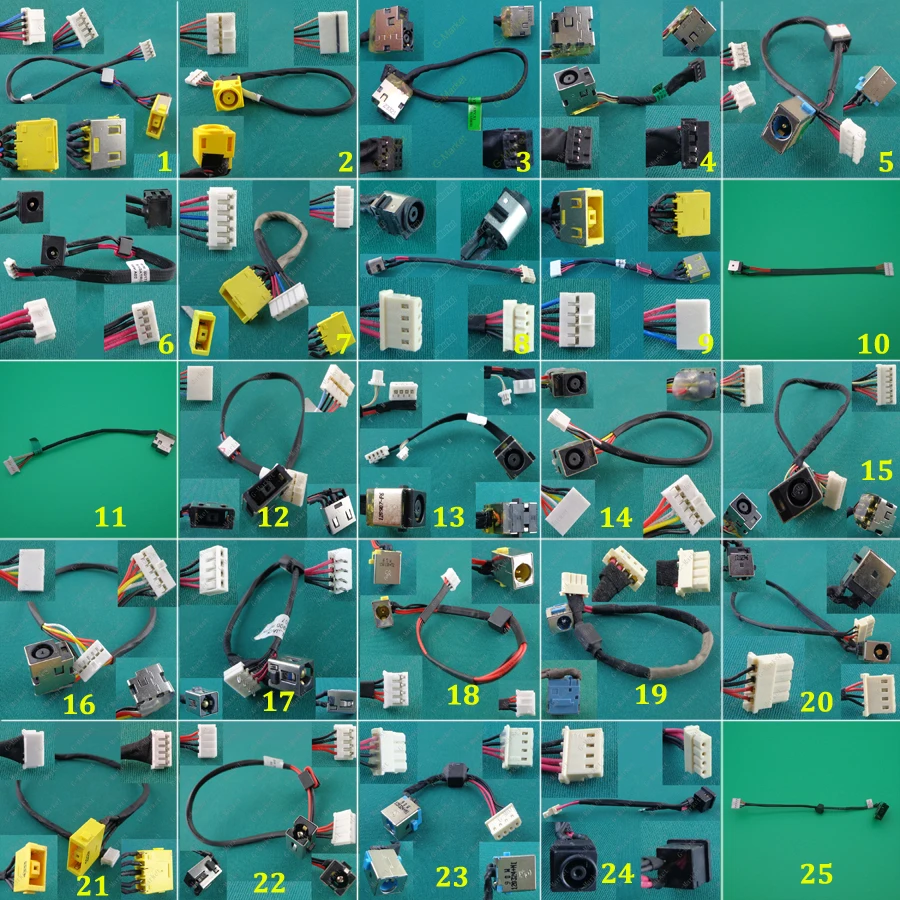
⚠️ Belangrijke waarschuwing
Een beschadigde DC-aansluiting kan een ernstig defect aan het moederbord veroorzaken of de laptop onbruikbaar maken.
Als u geen ervaring hebt met solderen en demonteren, kunt u uw apparatuur het beste naar een vertrouwd servicecentrum brengen om verdere schade te voorkomen 🛡️.





















